
In die sosiale netwerk, kan klasmaats bykomend tot klasse Gebruikers skattings stel in die foto van een tot vyf punte. Vir 'n addisionele fooi, is die raming 5 + gekoop, wat beskou word as die grootste. Soms is die gebruikers het 'n begeerte om die assessering, wat mag voorkom in verskillende situasies, byvoorbeeld verwyder, wanneer 'n fout tydens die keuse van getalle. Dit is egter bykans onmoontlik om dit te doen, wat nie van toepassing is op die skattings van persoonlike foto's van ander gebruikers.
Die verhoging van die gegradeerde skatting tot 5 +
Ons sal onmiddellik verstaan met die verwydering van die gegradeerde n skatting in 'n foto van 'n vriend of 'n ander gebruiker. Dit sal nie moontlik wees om dit te verwyder, en verander die huidige telling kan slegs wees om 5 +, wat spesifiek gedoen word deur ontwikkelaars om die vraag na sulke betaal punte te verhoog. As jy tevrede is met hierdie toedrag van sake en jy is gereed om die gradering te verander is, gaan na die volgende instruksie. Andersins, sal jy na die teiken gebruiker vra om onafhanklik te verwyder.Opsie 1: Volle weergawe van die webwerf
Gebruikers van die volledige weergawe van die webwerf wat die ingang na jou profiel in klasmaats voltooi deur 'n rekenaar of laptop, sal jy nodig het om net 'n paar eenvoudige stappe te implementeer. Die hele evaluering verandering proses lyk soos volg:
- Om mee te begin, sal jy nodig het om te gaan na die rekening na 'n momentopname vind. Jy kan dit doen, byvoorbeeld deur middel van die artikel "Vriende".
- Lys aan 'n vriend te vind en klik op die hooffoto op die bladsy te kry.
- Daar, raak vertroud met die lys van al die foto's en kies die nodige een.
- Na die opening van dit, sal die ikoon met die huidige skatting vertoon op die regterkant. Aan die regterkant van dit is die inskripsie "Verbeter" waaraan jy nodig het om te klik.
- Soos jy kan sien, verander die gradering sal nie werk nie.
- Gebruik die reeds gekoop 5 + of koop hierdie funksie vir Oaks of deur die aankoop van 'n gereelde inskrywing.
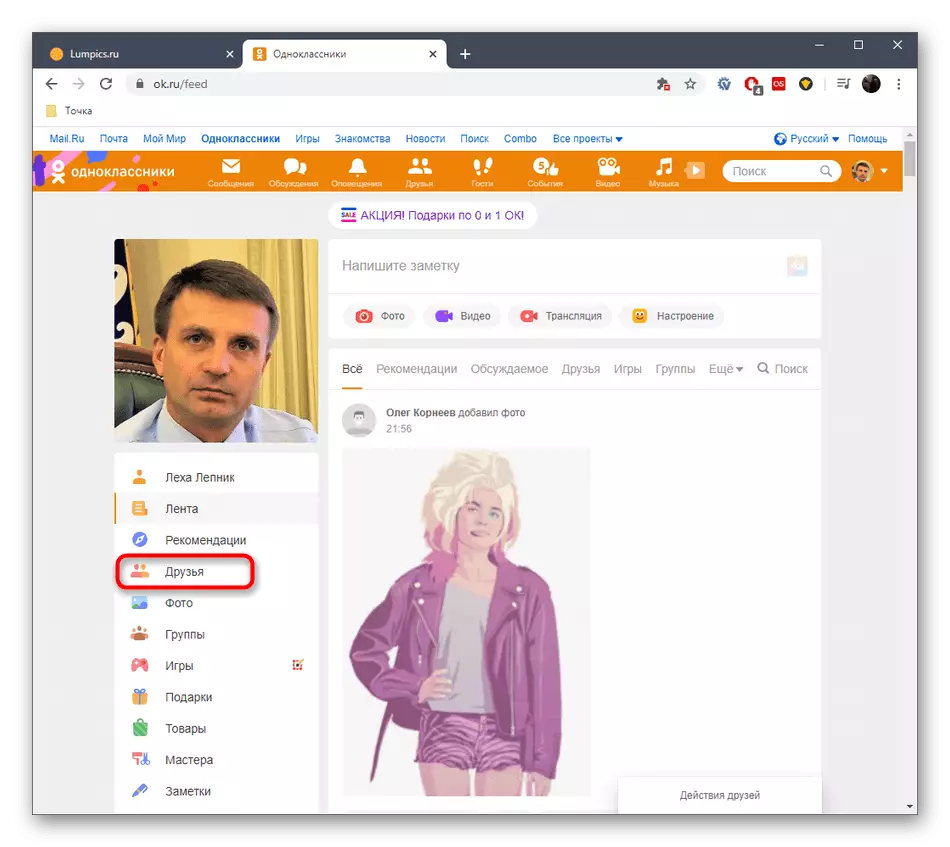
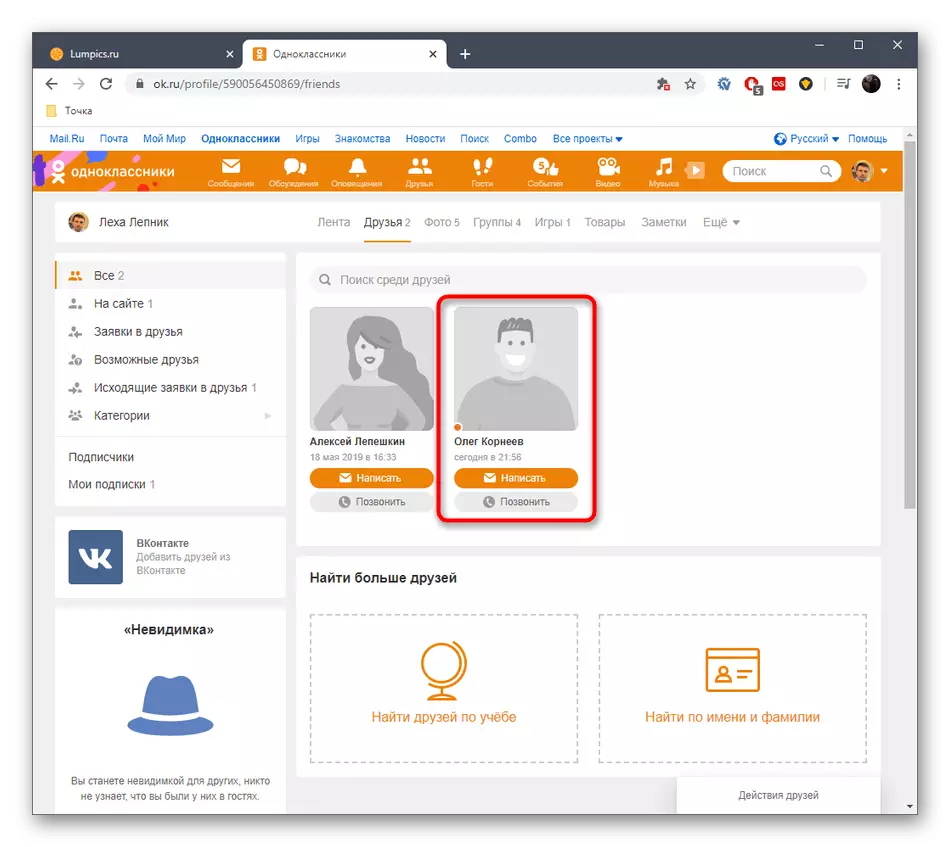
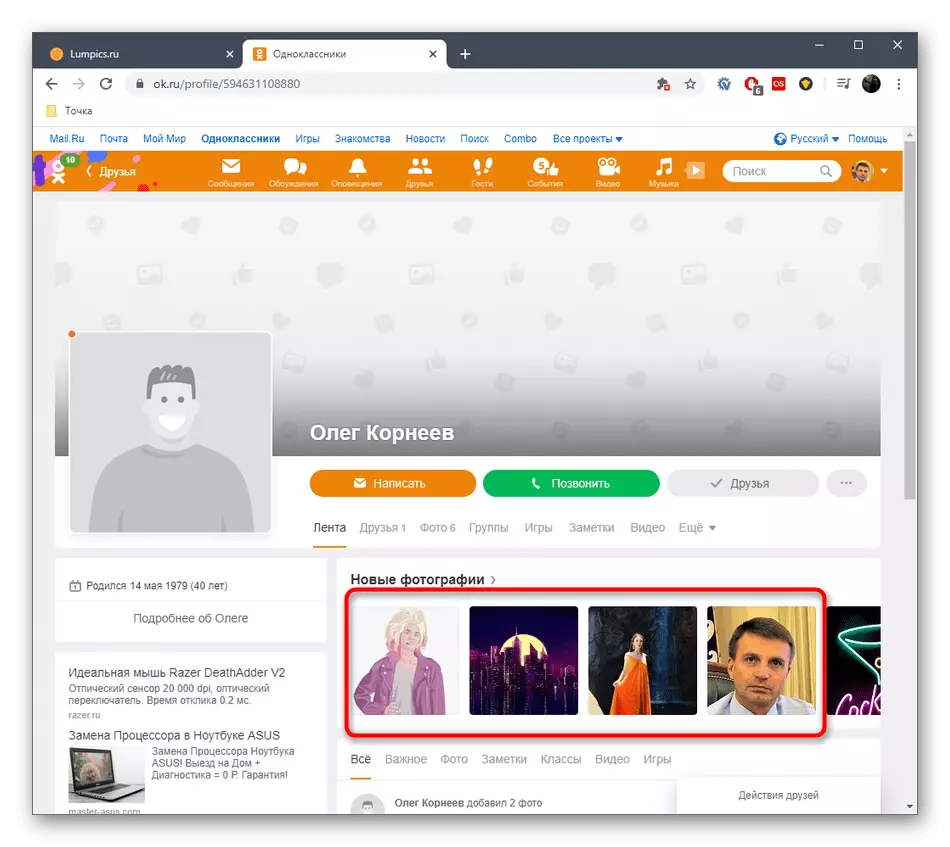
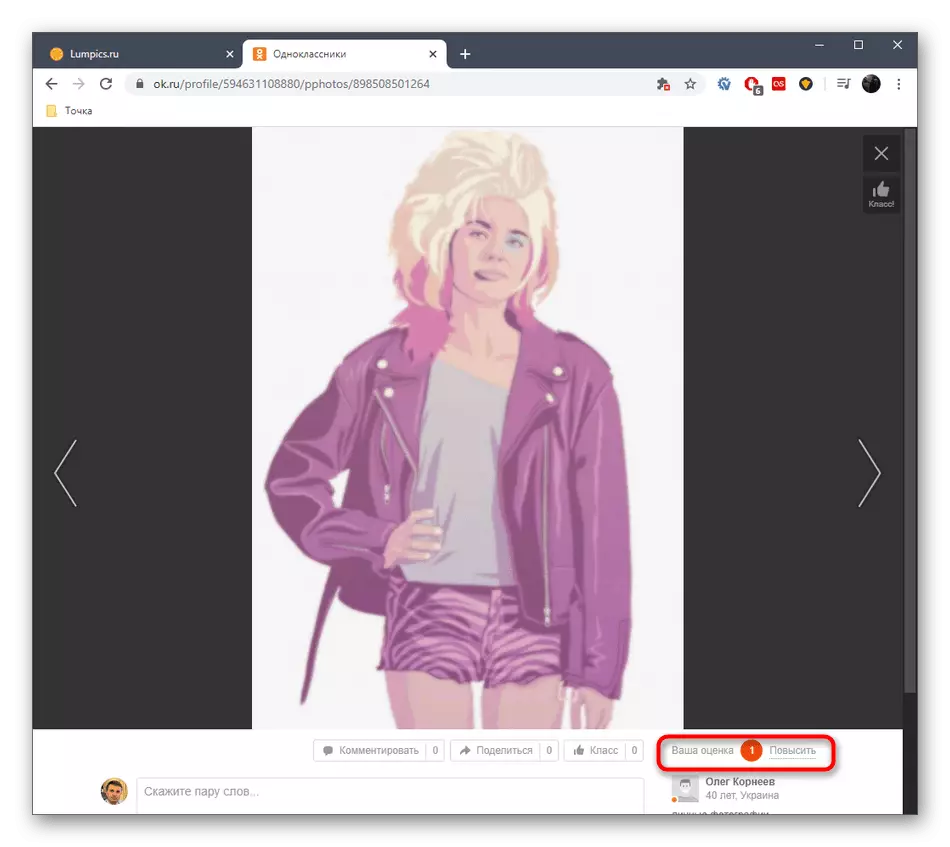
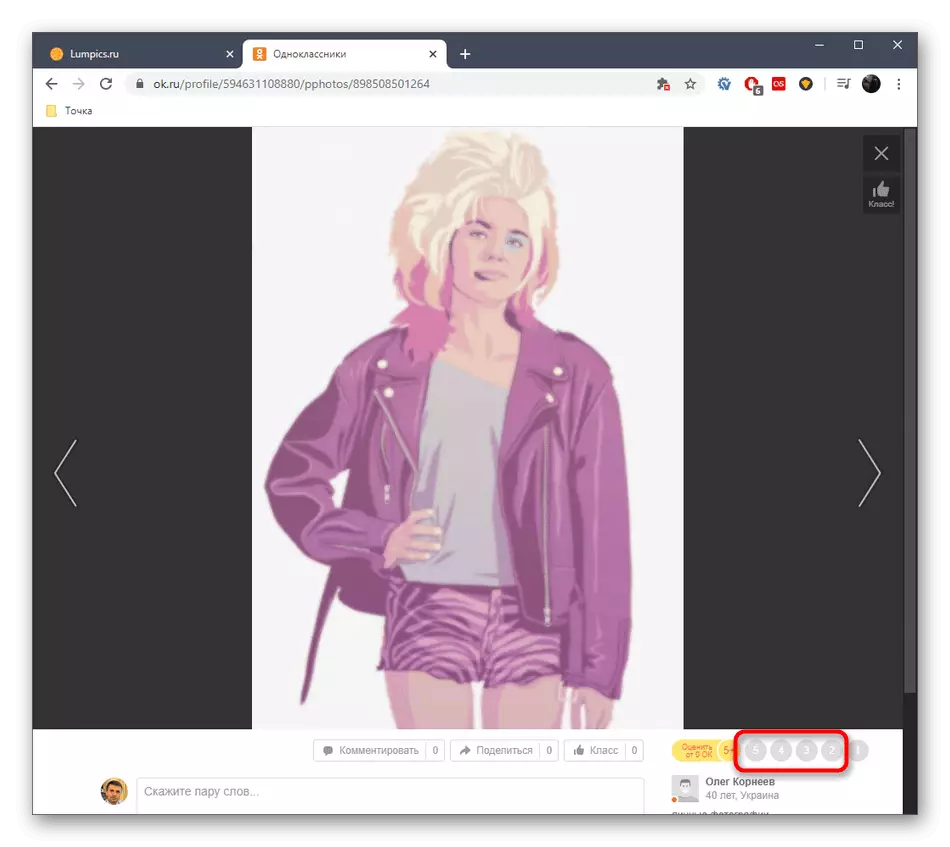

Lees meer: Oka in klasmaats
Opsie 2: Mobiele aansoek
Die volgende metode sal net die eienaars van 'n mobiele program wat wil hê dat die skatting vir 5 + verander juis deur hierdie program aan te pas. Die taak hier is uitgevoer deur ongeveer dieselfde beginsel as in die volledige weergawe van die webwerf, maar effens verander die optrede as gevolg algoritme om die koppelvlak funksies.
- Begin die aansoek en maak die spyskaart, aanslaan op die ikoon in die vorm van drie horisontale lyne.
- In die lys wat verskyn, kies die "Vriende" blok.
- Gaan na bladsy die vriend se, op wie se foto wat jy wil hê dat die gradering te verander.
- Hier maak die kategorie "Photo".
- Klik op die nodige foto's, vind dit in die album.
- Tik vir die huidige skatting tot oop opsies vir 'n verandering.
- Dit bly net om dit te verhoog tot 5 + deur die kies van die toepaslike opsie.
- Jy sal sien hoe die gradering status onmiddellik verander.
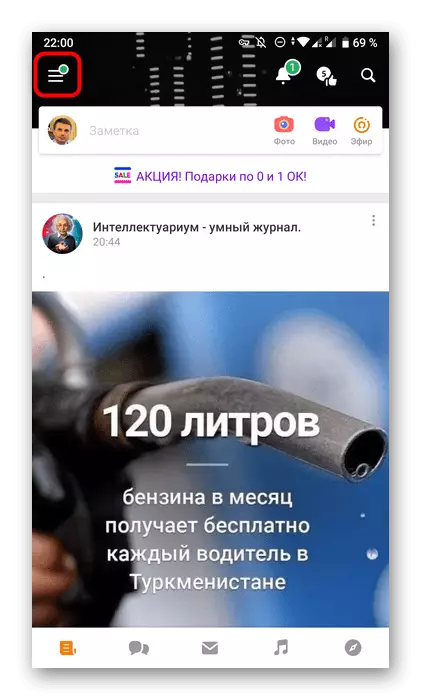
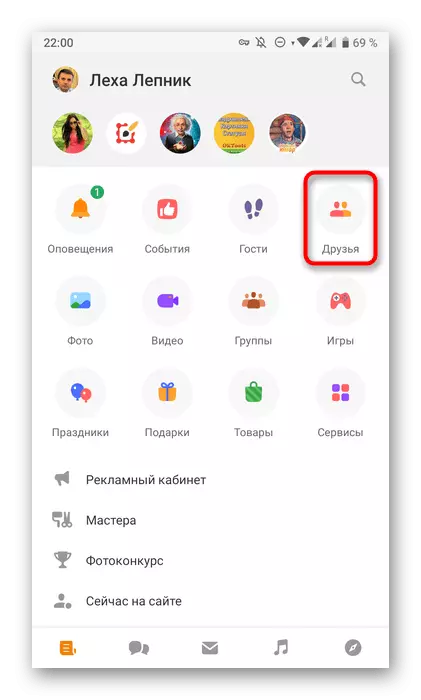
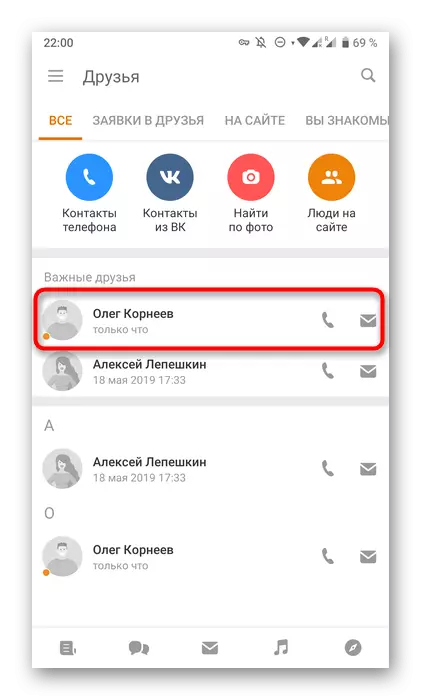
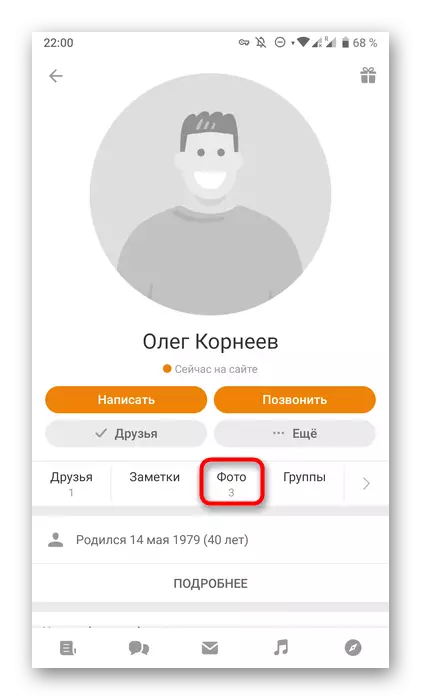
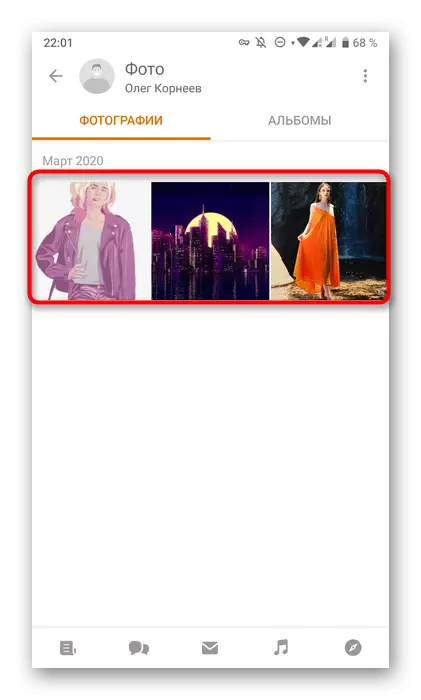
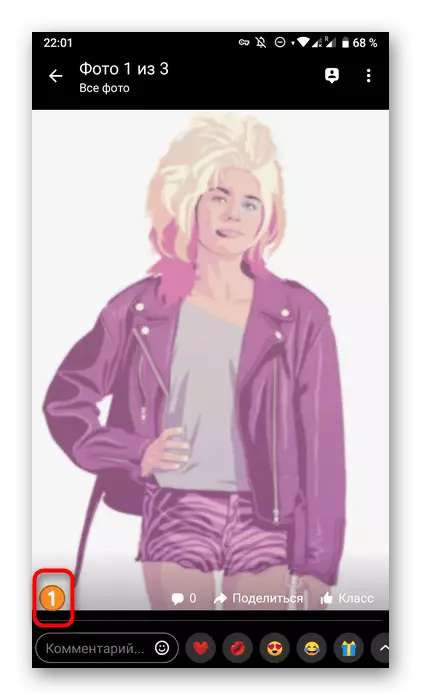
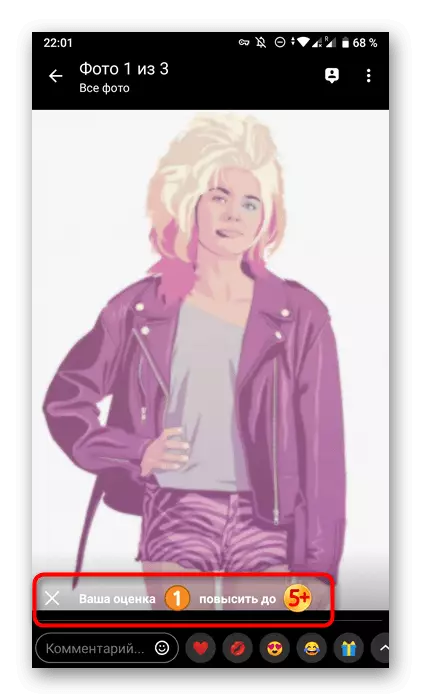
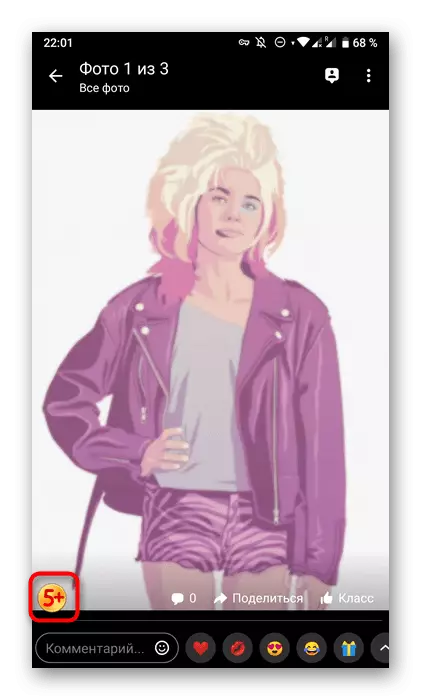
Tot dusver is die ingeboude funksie van die aansoek en die volledige weergawe van die terrein van die sosiale netwerk klasmaats maak nie voorsiening vir die metodes van die verandering van die evaluering. Heel waarskynlik, in die toekoms sal daar geen verandering in hierdie saak nie, maar as hulle skielik verskyn, sal ons onmiddellik die instruksies op te dateer.
Die verwydering van skattings onder persoonlike foto's
Nou kom ons invloed op die onderwerp as jy wil skattings wat deur persoonlike beelde deur ander gebruikers te verwyder. In hierdie geval, daar is reeds waar om te draai, want die ontwikkelaars nie enige beperkings te vestig en laat jou toe om ontslae te raak van onnodige punte kry letterlik in 'n paar klik.Volledige weergawe van die webwerf
Jy het reeds moes raai wat in die volledige weergawe van die webwerf klasmaats en in 'n mobiele aansoek, is hierdie optrede verskillend gemaak, daarom het ons besluit om die instruksies te verdeel. Eerste sal ons gaan met die leser weergawe van OK, wat geopen op 'n rekenaar of laptop.
Metode 1: Afdeling "Events"
Alle kennisgewings oor die ontvang punte en klasse kom om die artikel "Events", gaan na wat jy kan deur middel van die hoofpaneel geleë op die top van die bladsy. Dit is ons wat ons bied dit om gebruik te word as die eerste manier om onnodige skattings te verwyder.
- Maak jou persoonlike profiel en op die boonste paneel, kies die artikel "Events".
- Hier vind die meeste waardering en wys met die muis. Met die verskyning van die reg, sal die kruis nodig om te klik op dit met LKM.
- Jy sal 'n kennisgewing van die verwydering van 'n gebeurtenis uit die skat ontvang. Daarbenewens sal die inskripsie "Verwyder 'n skatting" vertoon word aan die onderkant, waarop jy moet kliek.
- Soos jy kan sien, is die assessering suksesvol verwyder. In dieselfde venster, kan jy hierdie gebruiker blokkeer indien nodig.
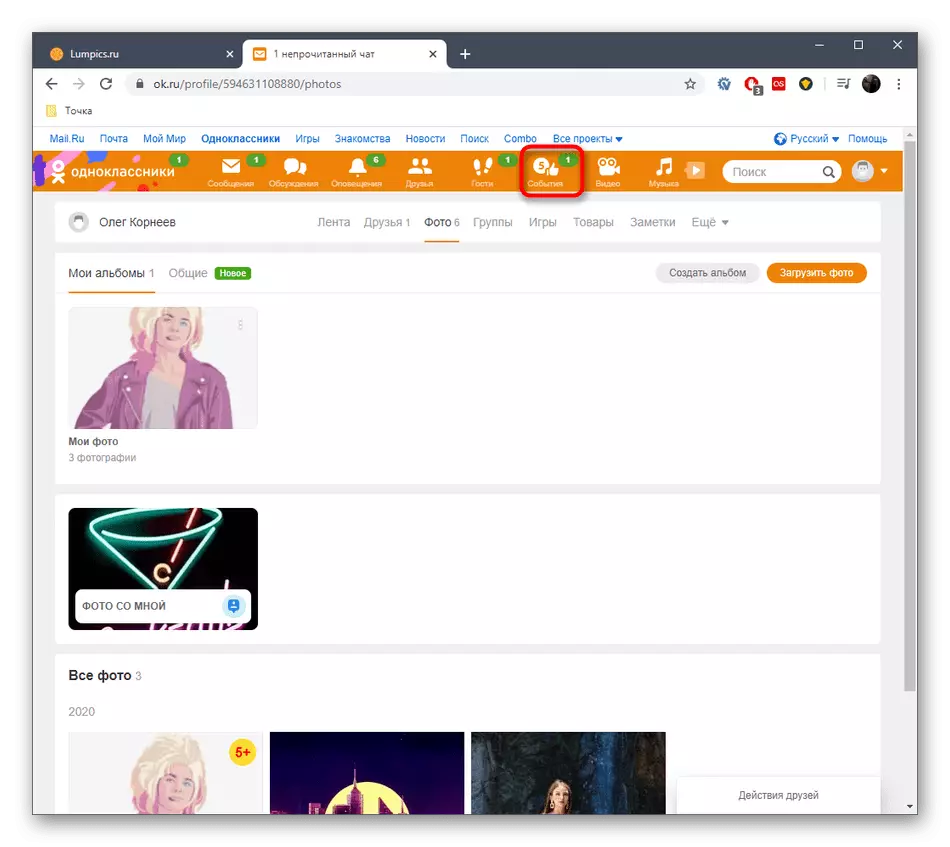

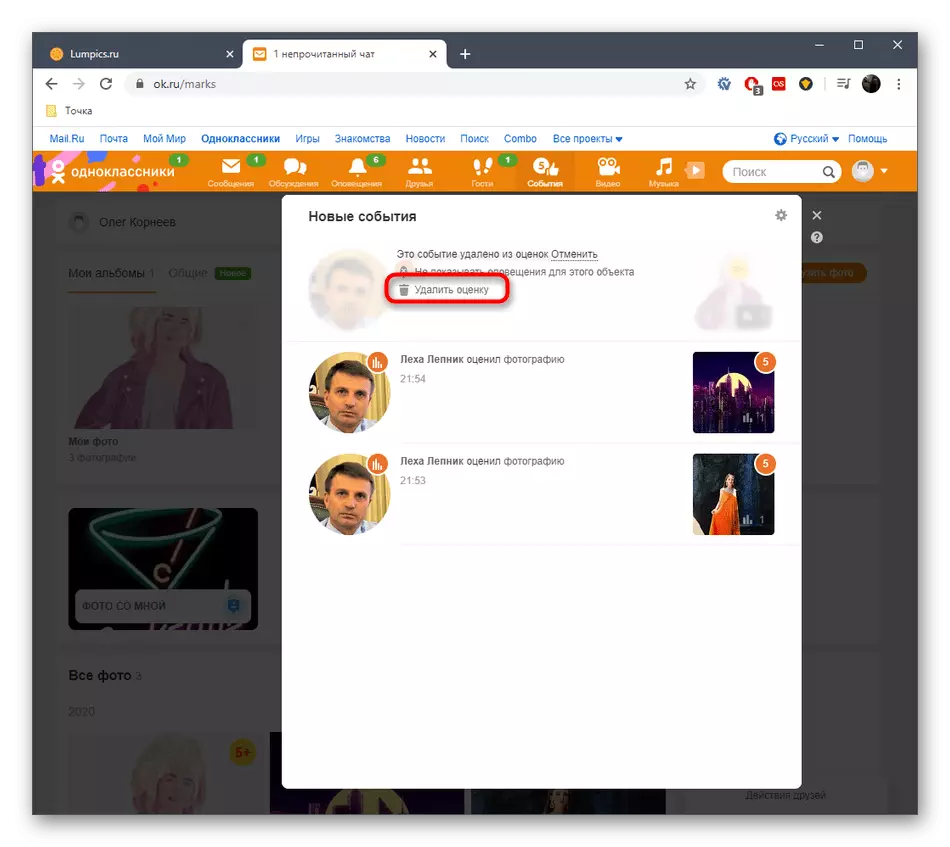

Presies dieselfde aksies wat jy kan kom met al die skattings geleë in die afdeling "Events". As die vereiste merk daar ontbreek, gaan na die volgende metode om te oorweeg, want dit is die enigste alternatief vir die net oorweeg word.
Metode 2: Button onder foto
Onder elke persoonlike foto is daar 'n blok met statistieke waar jy die aantal klasse en marges kan sien. Inligting is ook teenwoordig, by die opening van 'n spyskaart met wat toegang tot alle punte beskikbaar is. Dit sal een van hulle, wat gedoen soos hierdie te verwyder:
- Gaan na jou persoonlike foto's deur die kies van die toepaslike gedeelte in die band of op die profiel bladsy.
- Lê daar 'n gewenste beeld en maak dit tot inligting te besigtig.
- Aandag te gee aan die blok hieronder waar die grafiek knoppie geleë is. Klik op dit om al die graderings te vertoon.
- In die lys wat verskyn, klik op "All".
- Vind die evaluering jy wil verwyder, en klik dan op die kruis aan die regterkant van dit.
- Jy sal in kennis gestel word dat die operasie suksesvol geslaag het.
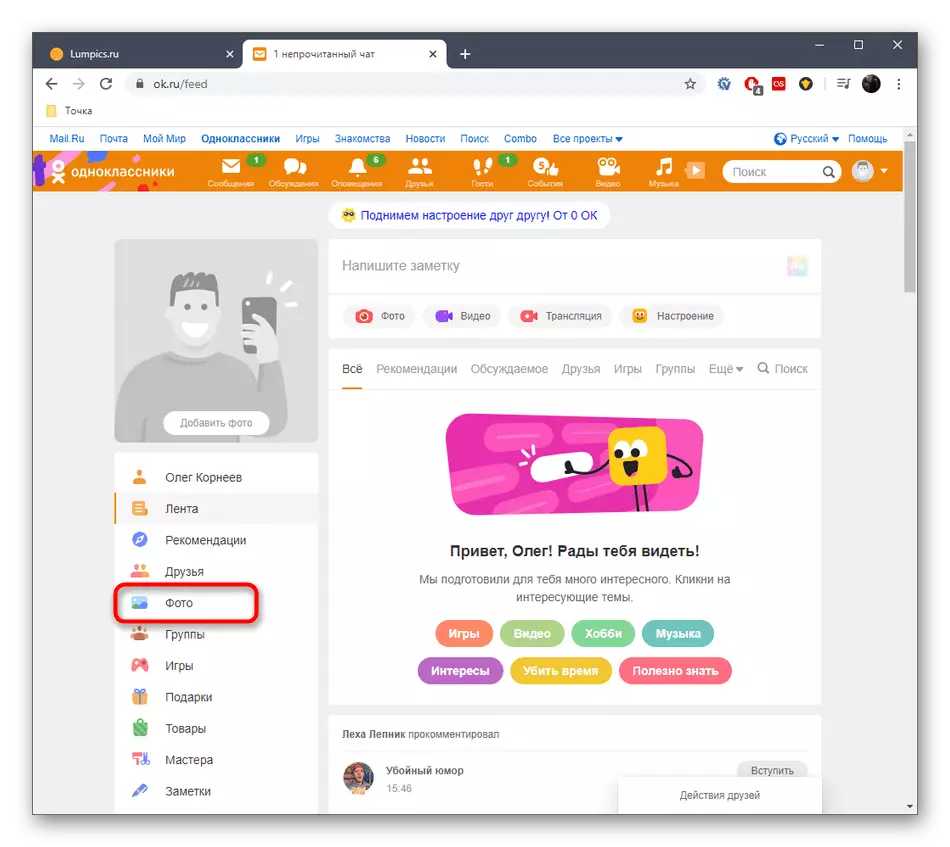
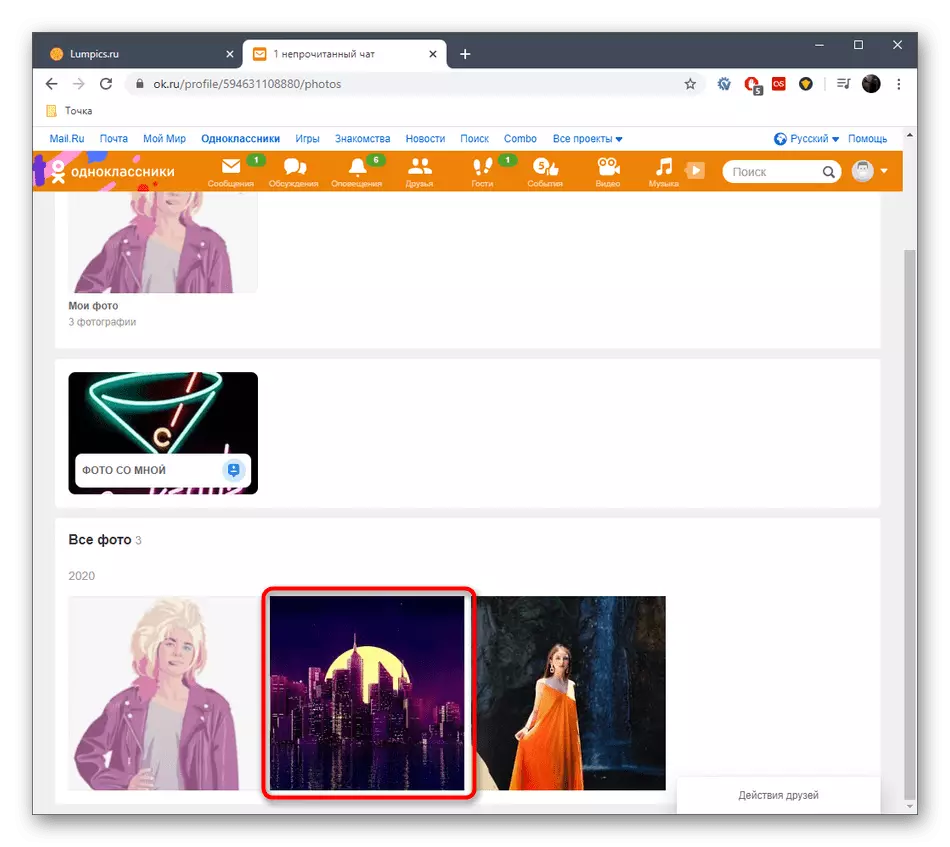
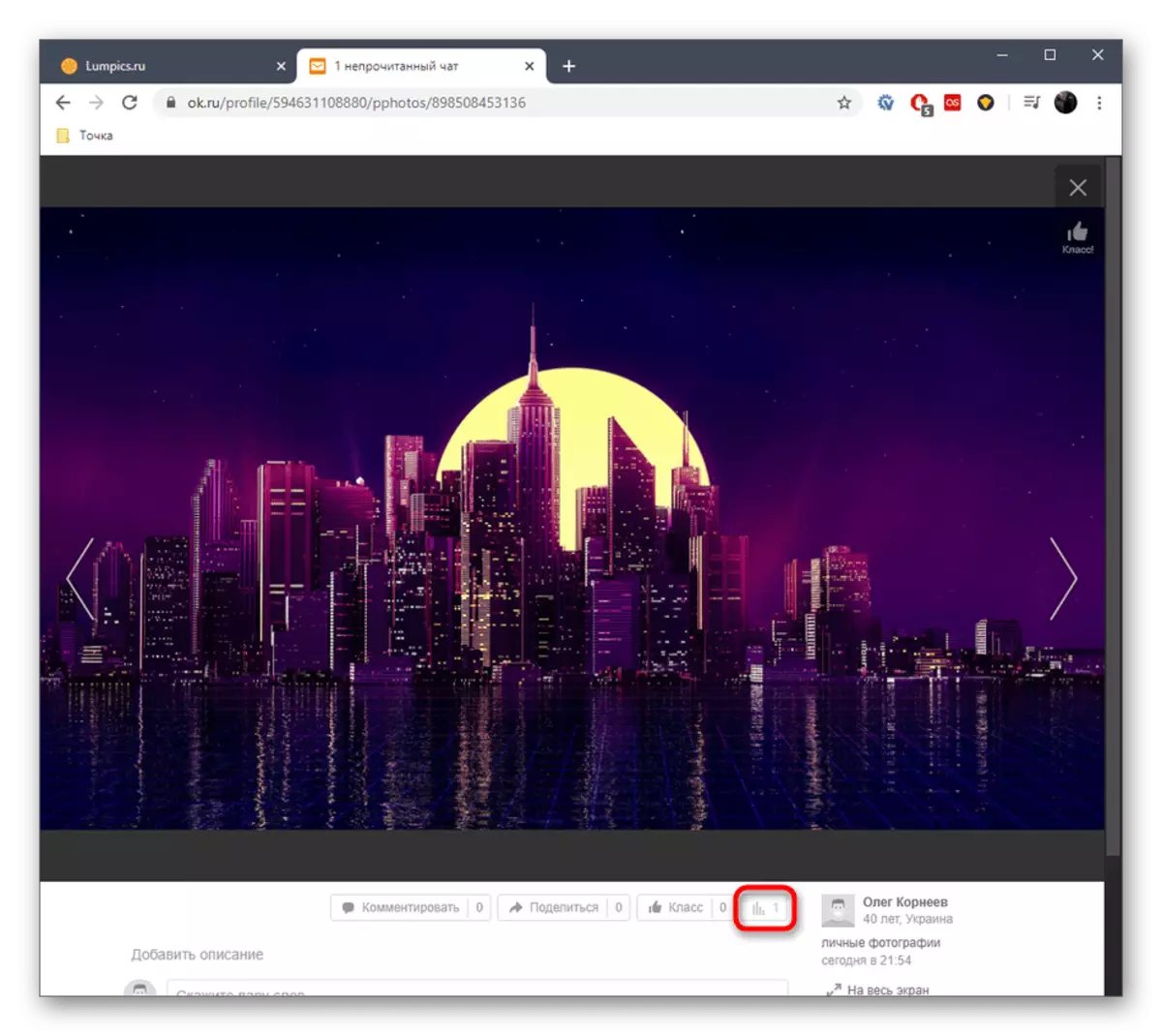
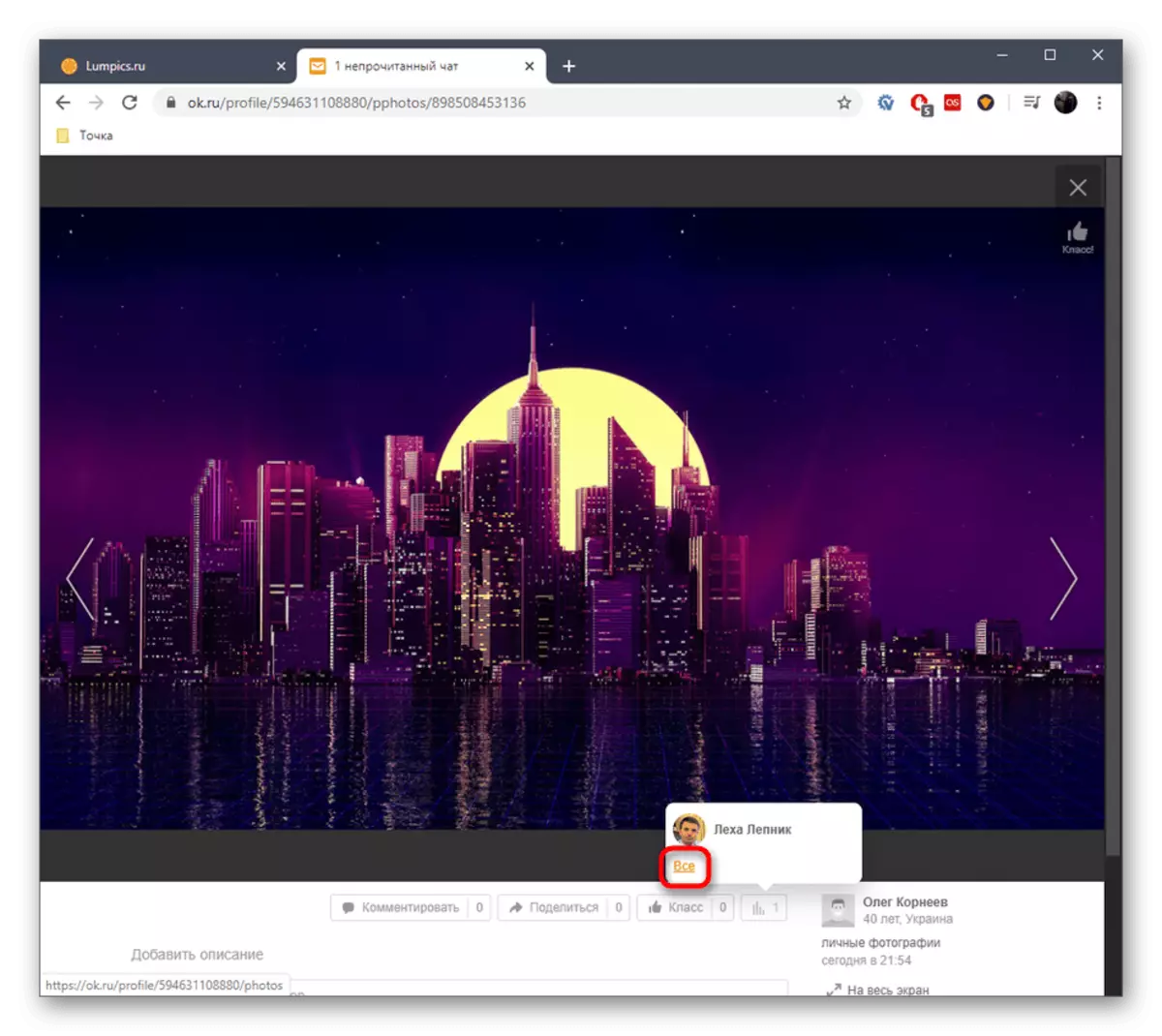
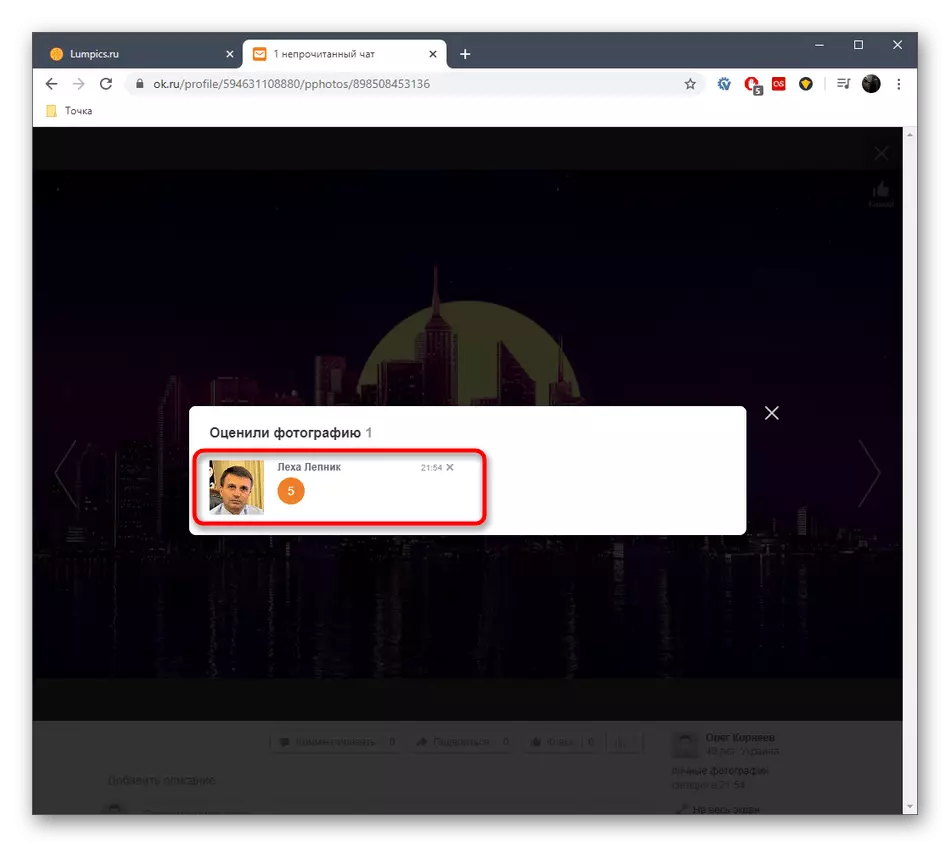
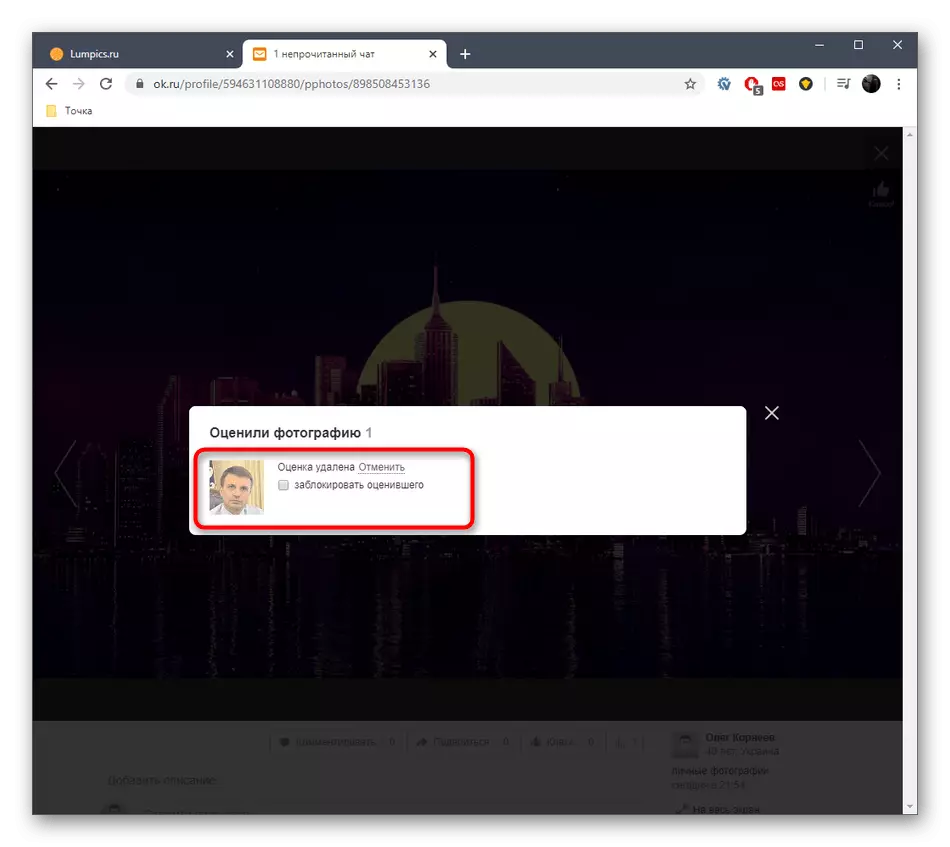
Mobiele App
Tot dusver in die mobiele aansoek, klasmaats ontbreek 'n funksie wat jou sal toelaat om foto statistieke direk te bestuur wanneer dit daarom bly dit net 'n metode wat bestaan in die verwydering van die evaluering deur die afdeling "Events". Die oorgang na hierdie kieslys en die merk skoonmaak van 'n spesifieke gebruiker is soos volg:
- Klik op die drie horisontale baan ikoon in die aansoek om die algemene spyskaart oop te maak.
- Daar, kies die kategorie "Events".
- Uit te lê een van die skat en tap op drie vertikale punte aan die regterkant van dit.
- Die aksie "Delete" sal verskyn, waarop moet jy klik.
- Kyk op die foto telling merker en bevestig die aksie.
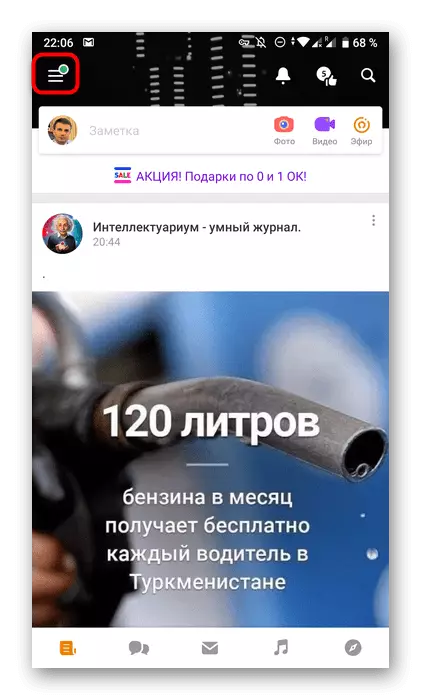
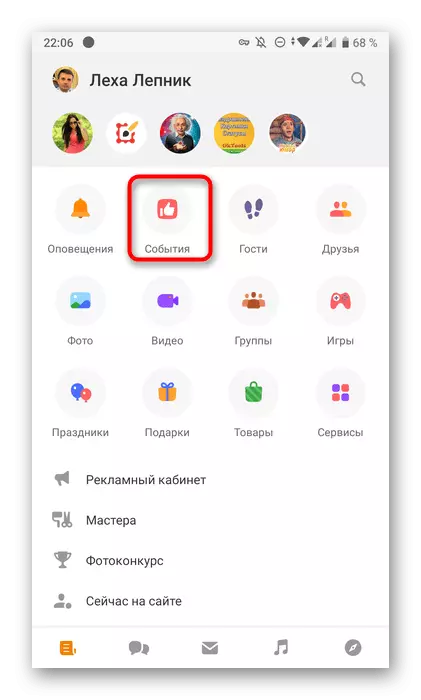
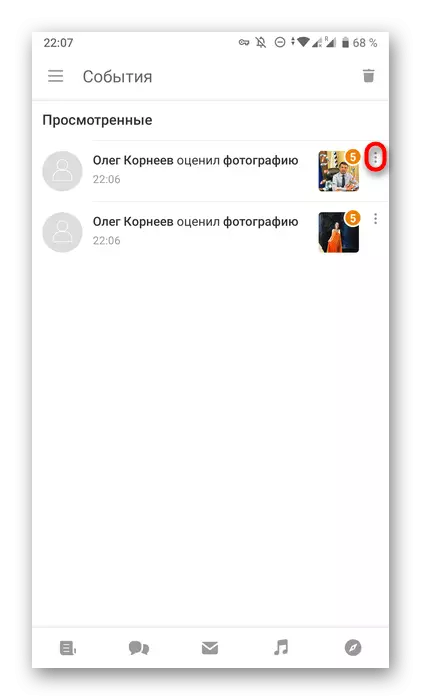
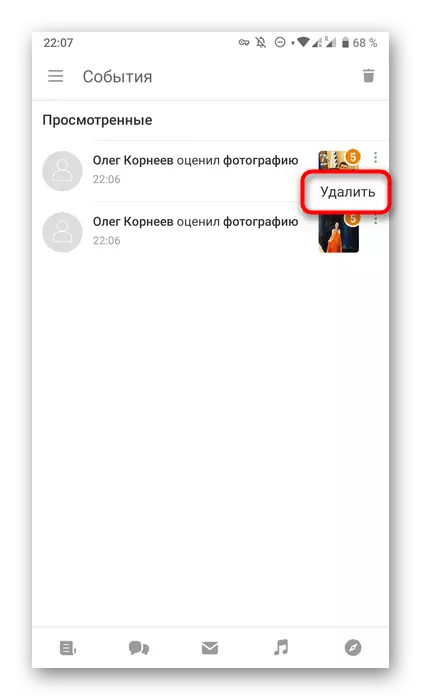

skattings verwydering sal toelaat dat jy om ontslae te raak van irriterende gebruikers kry en aan te pas algemene statistieke van fotografie. Soos vir die verandering van hul eie skattings, is dit geskryf op die begin van die artikel en ander metodes om hulle te verwyder.
